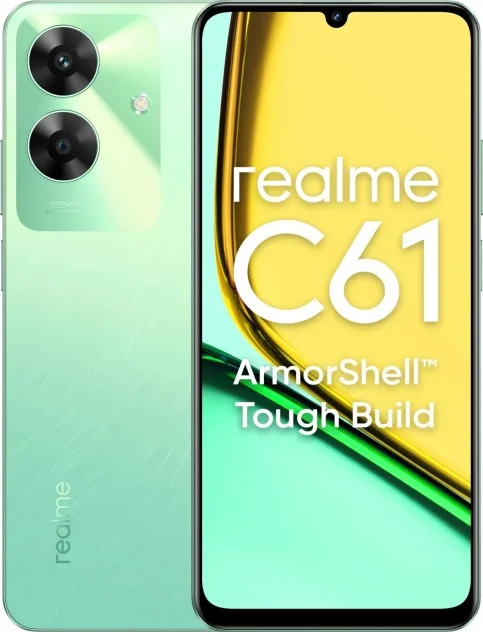Как скрыть приложение на телефонe Oppo Realme C61
Каждый владелец Oppo Realme C61 устанавливает на свой смартфон по несколько десятков приложений. Некоторые из них содержат в себе конфиденциальную информацию, которая не должна попасть в руки посторонних людей. Поэтому необходимо скрыть приложение на Oppo Realme C61, и сделать это можно несколькими способами.
Стандартные средства
В зависимости от версии операционной системы Андроид на вашем Oppo Realme C61 могут быть предусмотрены стандартные средства скрытия приложений. Так, на старых версиях ОС доступно скрытие программ из общего меню без их непосредственного удаления:
- Откройте меню приложений.

- Задержите палец на иконке нужной программы.
- Во всплывающем окне выберите опцию «Скрыть приложение».

На более новых версиях операционной системы производители мобильных устройств добавляют функцию «Личное пространство» или «Второе пространство», которая позволяет создать автономную оболочку, отличную от стандартной. Так, в обычном режиме на рабочем столе будет размещаться одно количество программ, а на личном – другое. Для реализации задуманного нужно:
- Открыть настройки телефона.
- Перейдите в раздел «Второе пространство».
- Нажмите кнопку «Создать второе пространство».
- Выберите приложения, которые нужно спрятать.

Далее вы можете удалить программы с основного рабочего стола, так как они продолжат оставаться доступны во втором пространстве, для открытия которого предварительно понадобится ввести пароль.
Если речь идет о системном софте, то такие проги могут быть спрятаны без использования дополнительных опций. Действовать предлагается следующим образом:
- Откройте настройки устройства.
- Перейдите в раздел «Приложения».
- Нажмите кнопку в виде трех точек.
- Выберите опцию «Скрыть системные приложения».

Если данная функция будет отсутствовать в контекстном меню, то вы можете пойти иным путем, просто отключив одну из стандартных программ:
- Откройте настройки Oppo Realme C61.
- Перейдите в раздел «Приложения».

- Выберите интересующую программу.
- Нажмите кнопку «Отключить».

Если все сделано верно, то прога больше не появится на рабочем столе, но продолжит оставаться доступной через Play Маркет или настройки телефона. В крайнем случае вы сможете обратиться к дополнительным вариантам скрытия, о которых мы расскажем далее.
Вспомогательные методы
В крайнем случае вы всегда можете обратиться к помощи стороннего софта, предназначенного для скрытия других приложений, установленных на смартфоне. Среди доступных в свободном доступе утилит предлагаем обратить внимание на:
- Calculator Vault;
- App Hider;
- Apex Launcher.
Все они работают по схожему принципу, поэтому предлагаем рассмотреть алгоритм скрытия на примере App Hider:
- Запустите прогу после предварительной установки.
- Нажмите кнопку «Add App».

- Выберите нужную программу и нажмите кнопку «Import Apps».
- Задержите палец на иконке приложения и нажмите кнопку «Hide».

Программа исчезнет с рабочего стола и не будет отображаться даже в настройках Oppo Realme C61, но при этом она останется внутри App Hider, через который вы сможете ее запустить.
Поделитесь страницей с друзьями:Если все вышеперечисленные советы не помогли, то читайте также:
Как прошить Oppo Realme C61
Как получить root-права для Oppo Realme C61
Как сделать сброс до заводских настроек (hard reset) для Oppo Realme C61
Как разблокировать Oppo Realme C61
Как перезагрузить Oppo Realme C61
Что делать, если Oppo Realme C61 не включается
Что делать, если Oppo Realme C61 не заряжается
Что делать, если компьютер не видит Oppo Realme C61 через USB
Как сделать скриншот на Oppo Realme C61
Как сделать сброс FRP на Oppo Realme C61
Как обновить Oppo Realme C61
Как записать разговор на Oppo Realme C61
Как подключить Oppo Realme C61 к телевизору
Как почистить кэш на Oppo Realme C61
Как сделать резервную копию Oppo Realme C61
Как отключить рекламу на Oppo Realme C61
Как очистить память на Oppo Realme C61
Как увеличить шрифт на Oppo Realme C61
Как раздать интернет с телефона Oppo Realme C61
Как перенести данные на Oppo Realme C61
Как разблокировать загрузчик на Oppo Realme C61
Как восстановить фото на Oppo Realme C61
Как сделать запись экрана на Oppo Realme C61
Где находится черный список в телефоне Oppo Realme C61
Как настроить отпечаток пальца на Oppo Realme C61
Как заблокировать номер на Oppo Realme C61
Как включить автоповорот экрана на Oppo Realme C61
Как поставить будильник на Oppo Realme C61
Как изменить мелодию звонка на Oppo Realme C61
Как включить процент заряда батареи на Oppo Realme C61
Как отключить уведомления на Oppo Realme C61
Как отключить Гугл ассистент на Oppo Realme C61
Как отключить блокировку экрана на Oppo Realme C61
Как удалить приложение на Oppo Realme C61
Как восстановить контакты на Oppo Realme C61
Где находится корзина в Oppo Realme C61
Как установить WhatsApp на Oppo Realme C61
Как установить фото на контакт в Oppo Realme C61
Как сканировать QR-код на Oppo Realme C61
Как подключить Oppo Realme C61 к компьютеру
Как установить SD-карту на Oppo Realme C61
Как обновить Плей Маркет на Oppo Realme C61
Как установить Google Camera на Oppo Realme C61
Как включить отладку по USB на Oppo Realme C61
Как выключить Oppo Realme C61
Как правильно заряжать Oppo Realme C61
Как настроить камеру на Oppo Realme C61
Как найти потерянный Oppo Realme C61
Как поставить пароль на Oppo Realme C61
Как включить 5G на Oppo Realme C61
Как включить VPN на Oppo Realme C61
Как установить приложение на Oppo Realme C61
Как вставить СИМ-карту в Oppo Realme C61
Как включить и настроить NFC на Oppo Realme C61
Как установить время на Oppo Realme C61
Как подключить наушники к Oppo Realme C61
Как очистить историю браузера на Oppo Realme C61
Как разобрать Oppo Realme C61
Как скачать видео c YouTube на Oppo Realme C61
Как разблокировать контакт на Oppo Realme C61
Как включить вспышку (фонарик) на Oppo Realme C61
Как разделить экран на Oppo Realme C61 на 2 части
Как выключить звук камеры на Oppo Realme C61
Как обрезать видео на Oppo Realme C61
Как проверить сколько оперативной памяти в Oppo Realme C61
Как обойти Гугл-аккаунт на Oppo Realme C61
Как исправить черный экран на Oppo Realme C61
Как изменить язык на Oppo Realme C61
Как открыть инженерное меню на Oppo Realme C61
Как войти в рекавери на Oppo Realme C61
Как найти и включить диктофон на Oppo Realme C61
Как совершать видеозвонки на Oppo Realme C61
Почему Oppo Realme C61 не видит сим-карту
Как перенести контакты на Oppo Realme C61
Как включить и выключить режим «Не беспокоить» на Oppo Realme C61
Как включить и выключить автоответчик на Oppo Realme C61
Как настроить распознавание лиц на Oppo Realme C61
Как настроить голосовую почту на Oppo Realme C61
Как прослушать голосовую почту на Oppo Realme C61
Как узнать IMEI-код в Oppo Realme C61
Как включить быструю зарядку на Oppo Realme C61
Как заменить батарею на Oppo Realme C61
Как обновить приложение на Oppo Realme C61
Почему Oppo Realme C61 быстро разряжается
Как поставить пароль на приложение в Oppo Realme C61
Как отформатировать Oppo Realme C61
Как установить TWRP на Oppo Realme C61
Как настроить перенаправление вызовов на Oppo Realme C61
Как очистить корзину в Oppo Realme C61
Где найти буфер обмена в Oppo Realme C61
Как скрыть приложение на других телефонах Андроид